كيفية استخدام الماسح الضوئي لرمز الاستجابة السريعة لبرنامج Messenger

لم يعد Facebook يدعم Scan Codes داخل التطبيق، ولكن لا يزال بإمكانك إنشاء رموز Facebook Messenger لعملاء عملك حتى يتمكنوا من الاتصال
عندما تقوم بتسجيل الدخول إلى Windows باستخدام حساب Microsoft الخاص بك ، فإنه يأتي مع العديد من الفوائد. ومع ذلك ، تحتاج إلى الموافقة على مشاركة المعلومات مع Microsoft لأنه بناءً على ذلك ستحصل على إعدادات مخصصة ، ستتم مزامنة رسائل البريد الإلكتروني تلقائيًا ، والوصول إلى متجر تطبيقات Windows والمزيد. ولكن ماذا لو كنت تريد تسجيل الدخول إلى Windows باستخدام حساب محلي بدلاً من ذلك؟ في حالة عدم امتلاك شخص ما حساب Microsoft ، في هذه الحالة ، يمكن للمسؤول بسهولة إنشاء حساب مستخدم محلي على Windows 10 له.

الآن باستخدام هذا الحساب المحلي ، يمكن للمستخدمين الذين ليس لديهم حساب Microsoft الوصول بسهولة إلى جهازك ويمكنهم القيام بعملهم دون أي مشاكل. في هذه المقالة ، سنشرح العملية الكاملة لإنشاء وتحويل حساب Microsoft الخاص بك إلى حساب محلي. ومع ذلك ، من المهم معرفة متى تريد إنشاء حساب محلي ولأي غرض لأن هناك بعض القيود المرتبطة بالحساب المحلي مقارنة بحساب Microsoft.
محتويات
كيفية إنشاء حساب مستخدم محلي على Windows 10
تأكد من إنشاء نقطة استعادة في حالة حدوث خطأ ما.
الطريقة الأولى: إنشاء حساب مستخدم محلي باستخدام إعدادات Windows 10
لبدء هذه العملية ، أولاً ، يجب عليك تسجيل الدخول إلى Windows 10 الخاص بك مع وصول المسؤول. بمجرد تسجيل الدخول ، اتبع الخطوات.
1.افتح قائمة ابدأ ، انقر فوق أيقونة المستخدم واختر خيار تغيير إعدادات الحساب .

2- سيؤدي هذا إلى فتح نافذة إعدادات الحساب ، ومن هناك تحتاج إلى النقر فوق " العائلة والمستخدمون الآخرون" من القائمة اليمنى.

3-هنا تحتاج إلى النقر فوق خيار إضافة شخص آخر إلى هذا الكمبيوتر الشخصي .

4. في الشاشة التالية عندما يطلب Windows ملء المربع ، لا تحتاج إلى كتابة البريد الإلكتروني أو رقم الهاتف ، بل تحتاج إلى النقر فوق الخيار " ليس لدي معلومات تسجيل دخول هذا الشخص ".

5. في الشاشة التالية ، تحتاج إلى النقر فوق إضافة مستخدم بدون رابط حساب Microsoft في الأسفل.

6. الآن اكتب اسم الشخص في المربع الموجود أسفل "من سيستخدم هذا الكمبيوتر" واكتب كلمة المرور تحت عنوان "اجعله آمنًا".
ملاحظة: يمكنك تعيين ثلاثة أسئلة أمان لاستعادة كلمة المرور الخاصة بك في حالة نسيان كلمة المرور الخاصة بهذا الحساب.

7- بمجرد الانتهاء ، انقر أخيرًا على التالي.
قم بالتبديل إلى حساب المستخدم المحلي الذي تم إنشاؤه حديثًا
بمجرد إنشاء حساب Windows 10 محلي ، يمكنك التبديل بسهولة إلى حساب محلي تم إنشاؤه حديثًا. لا تحتاج إلى تسجيل الخروج من حسابك الحالي للتبديل إلى حساب محلي. ما عليك سوى النقر فوق قائمة ابدأ ، ثم النقر فوق رمز المستخدم والنقر فوق اسم مستخدم الحساب المحلي الذي تم إنشاؤه حديثًا .
تسجيل الدخول إلى حساب المستخدم المحلي الجديد
لتسجيل الدخول إلى حسابك المحلي الذي تم إنشاؤه حديثًا ، ما عليك سوى النقر فوق اسم المستخدم المذكور في الزاوية اليسرى من شاشتك. الآن أدخل كلمة المرور. لأول مرة ، يستغرق Windows بعض الوقت لإعداد حسابك.
الطريقة 2: تغيير نوع الحساب
عندما تقوم بإنشاء حساب مستخدم جديد ، يكون بشكل افتراضي ، حساب مستخدم قياسي ، وهو أمر مهم من منظور الأمان. ومع ذلك ، إذا كنت تريد تغييره إلى حساب مسؤول ، فيمكنك القيام بذلك بسهولة. تأكد من أنك لست بحاجة إلى تغيير نوع الحساب لشخص لا تثق به.
1.اضغط على مفتاح Windows + I لفتح الإعدادات ثم انقر فوق الحسابات.

2- بعد ذلك ، انتقل إلى الحسابات> العائلة والمستخدمون الآخرون.

3.اختر اسم الحساب الذي قمت بإنشائه وانقر فوق خيار تغيير نوع الحساب .

4. الآن من القائمة المنسدلة "نوع الحساب" حدد المسؤول وانقر فوق موافق.
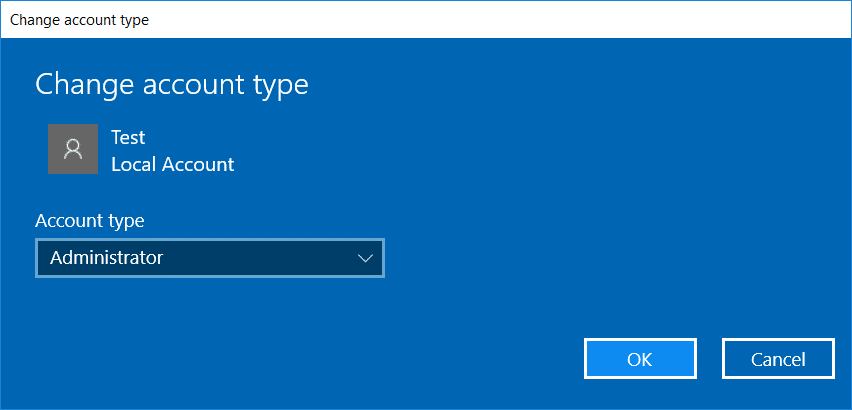
الطريقة الثالثة: إزالة حساب مستخدم محلي
في حالة رغبتك في حذف حساب مستخدم محلي ، ما عليك سوى اتباع الخطوات التالية.
1.اضغط على مفتاح Windows + I لفتح الإعدادات ثم انقر فوق الحسابات.

2- الآن من القائمة اليسرى ، انقر فوق " العائلة والمستخدمون الآخرون".
3. بعد ذلك ، انقر فوق اسم الحساب الذي تريد إزالته وانقر فوق الزر إزالة.
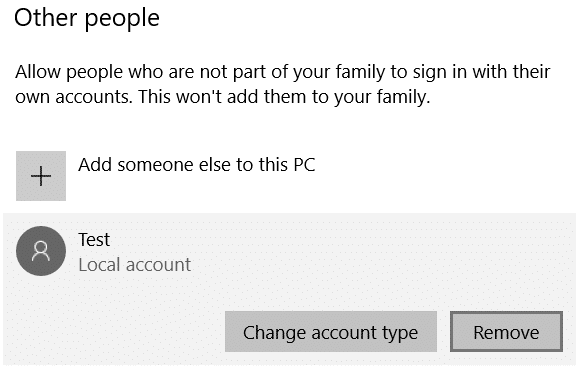
ملاحظة: عند حذف حساب مستخدم ، سيتم حذف جميع البيانات المرتبطة به. لذلك ، إذا كنت ترغب في تأمين بيانات حساب المستخدم هذا ، فأنت بحاجة إلى عمل نسخة احتياطية.

الطريقة الرابعة: تحويل حساب Microsoft إلى حساب مستخدم محلي
إذا قمت بتسجيل الدخول إلى جهازك باستخدام حساب Microsoft الخاص بك ، فيمكنك تحويله إلى حساب مستخدم محلي ، إذا كنت تريد استخدام الخطوات التالية:
1.ابحث عن الإعدادات في بحث Windows ثم اضغط عليها.

2- انقر فوق قسم الحسابات ضمن تطبيق الإعدادات.

3. من الجزء الأيمن ، تحتاج إلى النقر فوق قسم المعلومات الخاصة بك .
4.هنا تحتاج إلى النقر فوق خيار تسجيل الدخول بحساب محلي بدلاً من ذلك .

5. أدخل كلمة المرور لحساب Microsoft الخاص بك وانقر فوق التالي.
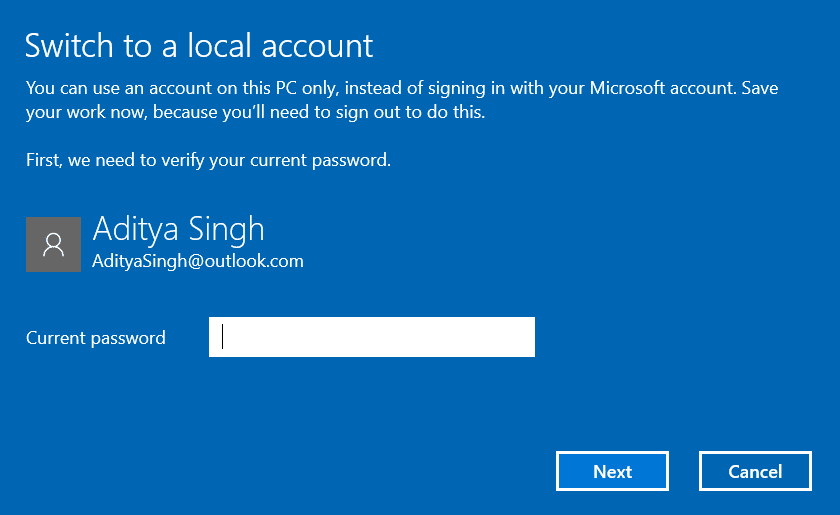
6- الآن ستحتاج إلى إدخال كلمة المرور وإعادة إدخال كلمة المرور بما في ذلك تلميح كلمة المرور ثم النقر فوق التالي.
7- أخيرًا ، انقر فوق خيار تسجيل الخروج والإنهاء.
يمكنك الآن تسجيل الدخول بسهولة إلى حساب المستخدم المحلي الذي أنشأته للتو. ومع ذلك ، ضع في اعتبارك أنه باستخدام حساب المستخدم المحلي الخاص بك ، لن تتمكن من الاستفادة من ميزات مثل تطبيق OneDrive ومزامنة رسائل البريد الإلكتروني الخاصة بك تلقائيًا والتفضيلات الأخرى. استخدام حساب محلي له مميزاته وعيوبه. في معظم الحالات ، يجب عليك فقط إنشاء حساب محلي عندما تمنح حق الوصول إلى جهازك لأصدقائك أو أقاربك الذين ليس لديهم حساب Microsoft. نأمل ، باتباع الأساليب التفصيلية المذكورة أعلاه لإنشاء حساباتك وحذفها وتحويلها ، ستكون قادرًا على إنجاز عملك.
موصى به:
آمل أن تكون هذه المقالة مفيدة ويمكنك الآن بسهولة إنشاء حساب محلي على Windows 10 ، ولكن إذا كان لا يزال لديك أي أسئلة بخصوص هذا البرنامج التعليمي ، فلا تتردد في طرحها في قسم التعليقات.
لم يعد Facebook يدعم Scan Codes داخل التطبيق، ولكن لا يزال بإمكانك إنشاء رموز Facebook Messenger لعملاء عملك حتى يتمكنوا من الاتصال
إذا كنت ترغب في الحصول على المزيد من المشاهدات والمتابعين لقصص Instagram الخاصة بك، فإن تغيير الخط يمكن أن يؤدي إلى تنشيط منشوراتك وإثارة المزيد من الاهتمام. لحسن الحظ،
لمنع المسح غير المقصود أو التلاعب بالبيانات المعقدة أو الحساسة، يتيح لك Excel قفل بعض الأعمدة أثناء العمل. قفل الأعمدة يساعد على منع
سواء كنت تتطلع إلى تصدير طبقات الصور أو المجموعات أو الإطارات بتنسيق JPG أو PNG أو SVG، فإن Figma يغطي كل ما تحتاجه. ولكن فقط في حالة عدم التأكد من كيفية القيام بذلك
يعد Google Slides أفضل مكان للحصول على قوالب مجانية لتنسيق العروض التقديمية وإنشائها. يمكنك الاختيار مجانًا لمستخدمي Gmail وجزء من G-Suite
إذا كنت من مستخدمي TikToker المتحمسين وتقوم بالنشر بشكل متكرر للحفاظ على تفاعل جمهورك المتميز، فمن المحتمل أنك تستخدم قسم المسودات (أو المنشئ
قد تخدعك نظرة سريعة على خريطة Tears of the Kingdom إلى الاعتقاد بأنها تستخدم نفس الخريطة السابقة لها، Breath of the Wild. لكن على الرغم
تذكر عام 1992؟ هل تتذكر أخت شكسبير التي تتصدر المخططات مع Stay؟ تذكروا أن الدنمارك فاجأت الجميع برفع بطولة أوروبا لكرة القدم
لقد نما Facebook Marketplace بشكل كبير لأنه يستفيد من التفاعلات الموجودة بالفعل على Facebook. بالإضافة إلى أنه مجاني ويحتوي على ميزات جديدة و
تقدم Viber مجموعة واسعة من الملصقات لخدمة المراسلة الخاصة بها، بدءًا من الحيوانات اللطيفة وحتى القبلات المتحركة، وشخصيات كرتونية لتعزيز الدردشة الخاصة بك
إذا كنت تبحث عن أداة تحديد مواقع العائلة الرائعة عبر نظام تحديد المواقع العالمي (GPS)، فقد لا تكون متردداً بين Life360 أو Family360. كلاهما من تطبيقات تتبع العائلة المشهورة مع
على الرغم من أنه يمكنك تحرير مقاطع الفيديو الخاصة بك عبر الإنترنت باستخدام موقع CapCut الإلكتروني، إلا أن تنزيل التطبيق على جهازك يجعل من السهل إنشاء محتوى دون استخدام
إذا انتهيت من عملك وترغب في الاسترخاء، فغالبًا ما تكون مشاهدة فيلم هي الحل. ولكن ماذا لو كنت متعبًا جدًا بحيث لا يمكنك الذهاب إلى السينما ولا يوجد شيء جيد
تؤدي إضافة الموسيقى إلى إنشاء شخصية وتعزيز جودة تدفقات OBS الخاصة بك، مما يوفر تجربة أكثر متعة للمشاهدين. ووجود الموسيقى فيه
أصبح العمل الفني الرقمي، في السنوات الأخيرة، موضوعًا ساخنًا لأي شخص يتطلع إلى الاستفادة من الرموز غير القابلة للاستبدال (NFTs). يمكنك المشاركة في هذا الذهب الرقمي
CapCut هو تطبيق يتيح لك إمكانية اللعب وإنشاء بعض مقاطع الفيديو الأكثر روعة لـ TikTok. أحد الاتجاهات المرتبطة بـ CapCut هو العمر
لأسباب مختلفة، يمكن لـ Instagram قفل حسابك مؤقتًا لحماية المستخدمين والمنصة وتشجيع أفضل تجربة. إذا تلقيت
إذا لم تتمكن من مراسلة صديق في Roblox، فربما قام بحظرك لسبب ما. ولكن كيف تعمل هذه الوظيفة بدقة، وهل هناك طرق أخرى للقيام بذلك؟
إذا كنت تبحث عن أفضل الخطوط لاستخدامها على أجهزة MIUI الخاصة بك، فإن Xiaomi تجعل الأمر سهلاً للغاية. كل ما عليك فعله هو تنزيل الخط الذي تريده وحفظه
هناك الكثير من الأشياء التي يمكنك القيام بها على Telegram، مثل استخدام الملصقات أو الانضمام إلى إحدى أفضل قنوات Telegram. ولتوسيع وظائفه بشكل أكبر،


















